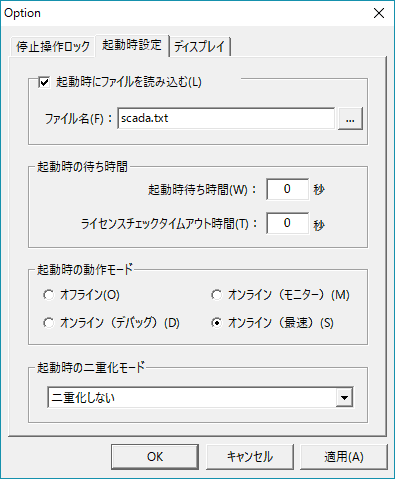連続稼働安全対策の設定
連続稼働安全対策として、各アプリケーションはアプリケーション自体が異常終了した際に、自動で再起動する仕組みを持っています。この機能を有効とする為の設定について説明します。
尚、本設定はPanel Server及びPanel Browserそれぞれで設定を行います。
•Panel Server
Panel Serverを起動し、左ツリーからApplicationを右クリックしてプロパティを表示し、「基本設定」タブから「連続稼動安全対策」のチェックを入れると有効になります。
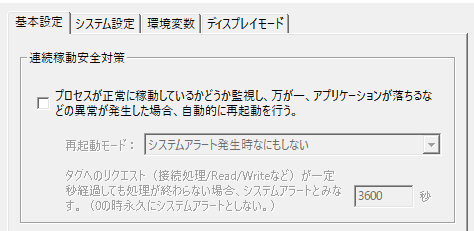
|
再起動モードの説明は、「アプリケーション設定」の連続稼働安全対策を参照してください。 |
|
Panel Serverが異常終了した場合、連続稼動安全対策の設定を行うことで、プロセスの自動再起動が行われますが、起動後に自動的に設定ファイルを読み込みオンラインにするためには、「運用」「オプション」メニューの「起動時設定」にて起動時に読み込むファイル及び起動時の動作モードを設定しておいて下さい。 |
•Panel Browser
Panel Editorで、KeepProcessルートプロパティをTrueにすると有効になります。
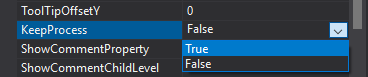
「エラー報告」機能の無効化設定
「エラー報告」機能が有効の場合、アプリケーション使用中に異常が発生しアプリケーションが異常終了した場合などにMicrosoft社に問題報告レポートを送信するかの確認メッセージが表示されます。この確認メッセージが表示されている間は、プロセスの自動再起動が防がれる為に自動再起動時には「エラー報告」機能を無効にする必要があります。「エラー報告」機能の無効化は、弊社アプリケーション以外のアプリケーション等も影響を受ける設定ですので、ほかのアプリケーション等が影響を受けても問題ない場合のみ、設定をおこなってください。
「エラー報告」機能の設定変更は、「アプリケーション設定」の連続稼働安全対策を参照してください。
Panel Serverの停止操作ロック
Panel Browserを停止してもロギングや集計などの処理は影響を受けませんが、Panel Serverを停止するとその時点でサーバで行っている処理が一旦停止します。その為、誤操作などでPanel Serverを停止することを防ぐ為にPanel Serverの停止時にパスワードの入力を設定することができます。
Panel Serverの「運用」「オプション」より、「停止操作ロック」タブを表示し、「停止操作をロックする」にチェックを入れます。その後、パスワードを設定することで停止操作時にはパスワードの確認画面が表示されます。
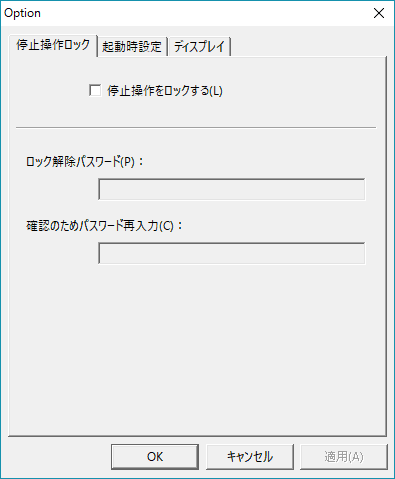
|
「停止操作ロック」の各設定項目はPanel Serverのサーバ設定ファイルへの保存ではなく、システム値としてOSのレジストリに保存されます。保存のタイミングは各項目設定後「OK」もしくは「適用」ボタンの押下後、Panel Serverを終了するタイミングで値を保存します。「停止操作ロック」の設定後は、必ず一度Panel Serverを終了させて、再度起動した後に各項目が反映されている事を確認して下さい。 |